- თქვენს მიერ დაინსტალირებულ თითოეულ პროგრამას აქვს შესაძლებლობა დაამატოთ თავად საწყისი ელემენტი. დროთა განმავლობაში, ძალიან ბევრი ნივთის დაგროვებამ შეიძლება გამოიწვიოს ცუდი შესრულება.
- ან ჩამონტაჟებული Startup Manager Windows– დან, ან რეკომენდებული ერთ – ერთი ინსტრუმენტი შეასრულებს სამუშაოს.
- გამორთეთ არასაჭირო საგნები და გაზარდეთ თქვენი კომპიუტერის რეაგირება.
- გამოიყენეთ ერთ-ერთი ასეთი ალტერნატივა და თქვენი კომპიუტერის გაშვება უფრო სწრაფი იქნება, ვიდრე ოდესმე.
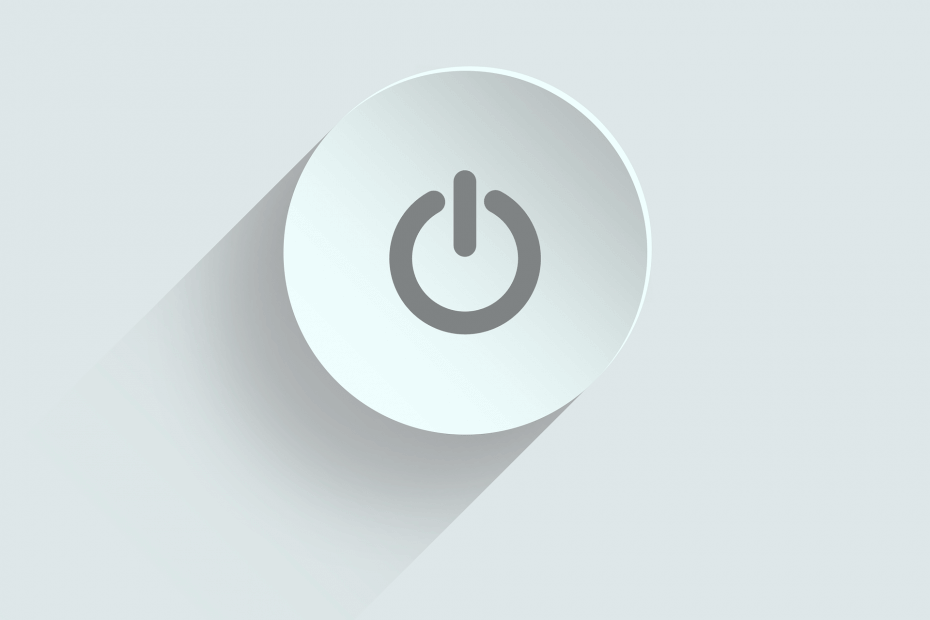
ეს პროგრამა თქვენს დრაივერებს განაგრძობს მუშაობას და ამით გიცავთ კომპიუტერის ჩვეულებრივი შეცდომებისგან და ტექნიკის უკმარისობისგან. შეამოწმეთ თქვენი ყველა მძღოლი ახლა 3 მარტივ ეტაპზე:
- ჩამოტვირთეთ DriverFix (დადასტურებული ჩამოტვირთვის ფაილი).
- დააჭირეთ დაიწყეთ სკანირება იპოვონ ყველა პრობლემატური მძღოლი.
- დააჭირეთ განაახლეთ დრაივერები ახალი ვერსიების მისაღებად და სისტემის გაუმართაობის თავიდან ასაცილებლად.
- DriverFix გადმოწერილია ავტორი 0 მკითხველი ამ თვეში.
ყველა კომპიუტერს აქვს დაწყებული პროგრამები, რომლებიც იწყება მასთან ერთად. Დაწყება პროგრამები შეიძლება სასარგებლო იყოს, მაგრამ ზოგჯერ ზოგიერთმა დამწყებმა პროგრამამ შეიძლება გამოიწვიოს პრობლემები და შეანელოთ თქვენი კომპიუტერი. რადგან ამ აპლიკაციებს შეუძლიათ შეანელონ თქვენი კომპიუტერი, დღეს ჩვენ გაჩვენებთ საუკეთესო ინსტრუმენტებს თქვენი საწყისი ელემენტების სამართავად ვინდოუსი 10.
რა არის საუკეთესო ინსტრუმენტი საწყისი პროგრამების სამართავად?
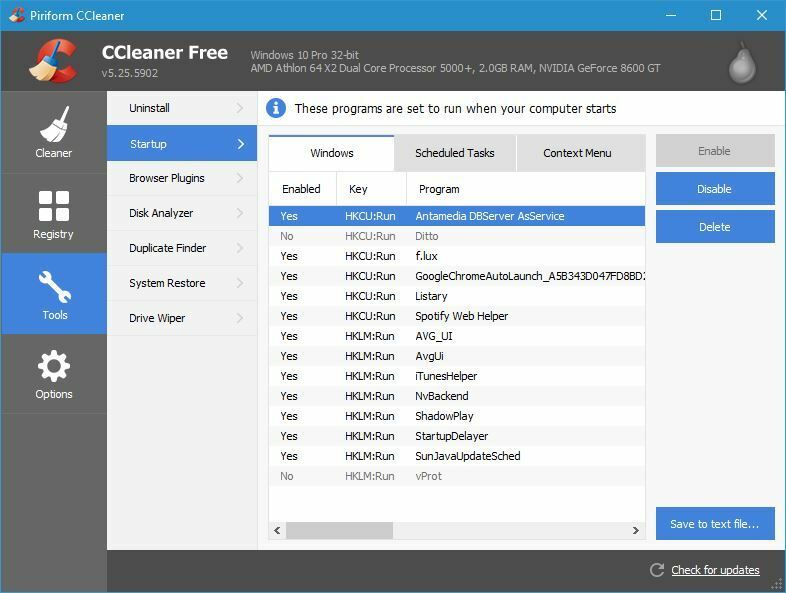
CCleaner არის ცნობილი ინსტრუმენტი, რომელსაც შეუძლია გაასუფთავოს ნებისმიერი ძველი და დროებითი ფაილი თქვენი კომპიუტერიდან. მიუხედავად იმისა, რომ ეს ინსტრუმენტი განკუთვნილია ფაილების ამოსაღებად, მისი გამოყენება ასევე შეგიძლიათ საწყისი ელემენტების სამართავად. ამისათვის უბრალოდ გადადით ინსტრუმენტების განყოფილებაში და აირჩიეთ Startup ჩანართი.
Startup ჩანართიდან შეგიძლიათ იხილოთ გაშვების პროგრამები სიაში. შეგიძლიათ მარტივად გამორთოთ ან წაშალოთ ნებისმიერი საწყისი ელემენტი სიიდან. ასევე შეგიძლიათ ნახოთ დაგეგმილი დავალებები ან კონტექსტური მენიუს ერთეულები. CCleaner– ის გამოყენებით მარტივად შეგიძლიათ ჩართოთ ან გამორთოთ საწყისი ელემენტები, მაგრამ ასევე შეგიძლიათ გახსნათ მათი შემცველი საქაღალდე ან ნახოთ მათი რეესტრის ჩანაწერი.
CCleaner საშუალებას გაძლევთ მარტივად დააკონფიგურიროთ თქვენი საწყისი პროგრამები და თუ ეს ინსტრუმენტი უკვე დაინსტალირებული გაქვთ, აუცილებლად უნდა შეამოწმოთ მისი Startup განყოფილება.

CCleaner
ჩამოტვირთეთ CCleaner ახლავე, რომ მარტივად მართოთ თქვენი საწყისი ელემენტები. ამ პროგრამულ უზრუნველყოფას ასევე აქვს სხვა ძლიერი ფუნქციები, რომლებიც უნდა სცადოთ.
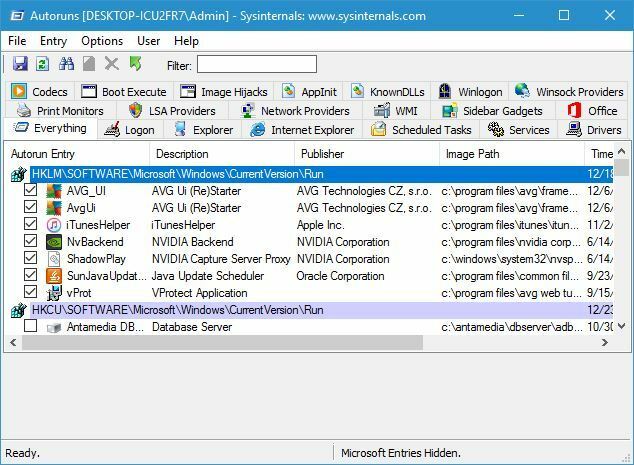
Autoruns არის მარტივი პროგრამა და მისი ნაწილი Sysinternals, მაგრამ მისი ჩამოტვირთვა ცალკეა შესაძლებელი. ეს ინსტრუმენტი გაჩვენებთ დაწყების ყველა ელემენტს, მაგრამ მათი დალაგება შეგიძლიათ შესაბამის ჩანართებზე დაჭერით.
მაგალითად, თქვენ შეგიძლიათ მხოლოდ პრინტერის მონიტორები, გაშვების სერვისები ან ჩატვირთვის Explorer ელემენტების ჩვენება.
Autoruns გამოაქვეყნებს ყველა სახის დამწყებ ნივთებს და შეგიძლიათ მარტივად გამორთოთ სიაში მოცემული ნებისმიერი ელემენტი, უბრალოდ მონიშვნის მოხსნის საშუალებით. ეს ინსტრუმენტი საშუალებას გაძლევთ ნახოთ თითოეული საწყისი ელემენტის ადგილმდებარეობა, ასე რომ, თუ გაქვთ მავნე პროგრამა, რომელიც ავტომატურად იწყებს პროგრამას, შეგიძლიათ მარტივად იპოვოთ მისი ადგილმდებარეობა და წაშალოთ იგი.
გარდა ამისა, თქვენ შეგიძლიათ გადახვიდეთ თითოეული საწყისი ელემენტის რეესტრის ჩანაწერში, ავტორებისგან. თუ არ გსურთ ვინდოუსის ნებისმიერი სერვისის შემთხვევით გამორთვა, მათი დამალვა შეგიძლიათ ავტორუნებში.
ეს არის ძლიერი ინსტრუმენტი, მაგრამ შეიძლება ცოტა გაუგებარია ძირითადი მომხმარებლებისთვის. თუ კომპიუტერის გამოცდილი მომხმარებელი ხართ, ამ ინსტრუმენტის გამოყენებასთან დაკავშირებით პრობლემები არ უნდა გქონდეთ.
⇒მიიღეთ ავტომატები
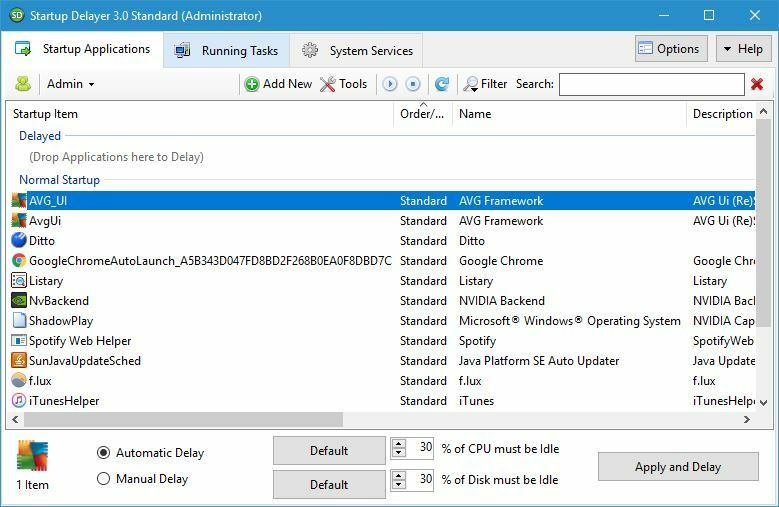
Startup Delayer არის კიდევ ერთი პროგრამა, რომლის საშუალებითაც შეგიძლიათ თქვენი კონფიგურაციის საწყისი ელემენტები. ამ ინსტრუმენტის გამოყენებით მარტივად შეგიძლიათ გადადოთ გარკვეული პროგრამების გაშვება, რომ დააჩქაროთ თქვენი კომპიუტერი.
აპლიკაციის დაწყებისას დაინახავთ შეტყობინებას, თუ რამდენ ხანს გსურთ გადადოთ თქვენი საწყისი პროგრამები. შეგიძლიათ აირჩიოთ რომელიმე ხელმისაწვდომი წინასწარ, სლაიდის გადაადგილებით, მაგრამ ჩვენ გადავწყვიტეთ, რომ ეს ნაბიჯი მთლიანად გამოტოვოთ.
Startup Delayer- ის დაწყებისთანავე იხილავთ ყველა საწყისი პროგრამა. თუ გსურთ, შეგიძლიათ შეაჩეროთ ან გამორთოთ რომელიმე ეს აპლიკაცია, უბრალოდ დააჭიროთ მათზე მაუსის მარჯვენა ღილაკით და აირჩიეთ სასურველი ვარიანტი.
ზოგი მათგანი ჩართული უნდა დარჩეს, ასე რომ ზოგიერთ ფუნქციას არ დაკარგავთ. მაგალითად, თუ გსურთ თქვენი კომპიუტერი დისტანციურად გააკონტროლოთ, მიეცით პროგრამულ უზრუნველყოფას ავტომატურად გაშვების შესაძლებლობა საუკეთესო შედეგის მისაღწევად. თქვენ ასევე შეგიძლიათ ნახოთ საუკეთესო პროგრამები სხვა კომპიუტერიდან Windows 10-ის გასაკონტროლებლად.
ეს ინსტრუმენტი ასევე საშუალებას გაძლევთ შეცვალოთ გაშვების პარამეტრები სხვადასხვა მომხმარებლებისთვის თქვენს კომპიუტერში. თუ გსურთ, შეგიძლიათ აჩვენოთ მხოლოდ საერთო აპები ყველა მომხმარებლისთვის და შეცვალოთ მათი გაშვების პარამეტრები.
ამ პროგრამის ერთ-ერთი სასარგებლო მახასიათებელია მისი ავტომატური შეფერხების ფუნქცია. ამის გამოყენებით თვისება შეგიძლიათ დააყოვნოთ აპი და დააყენოთ ის მხოლოდ იმ შემთხვევაში, თუ თქვენი CPU და დისკის გარკვეული პროცენტი მოჩვენებითია.
ასევე არსებობს სახელმძღვანელოს დაყოვნების ვარიანტი, რომელიც საშუალებას გაძლევთ დააყენოთ ტაიმერი, რომელიც დაიწყებს განაცხადს გარკვეული პერიოდის შემდეგ.
Startup Delayer საშუალებას გაძლევთ დაამატოთ ახალი პროგრამები ჩატვირთვის პროცესში და ასევე შეგიძლიათ შექმნათ გაშვების პროფილები და შექმნათ სარეზერვო ასლის შექმნის პარამეტრები.
პროგრამა ასევე საშუალებას გაძლევთ ნახოთ გაშვებული დავალებები, შეამოწმოთ მათი თვისებები ან გამორთოთ ისინი. დაბოლოს, არსებობს სისტემის სერვისების ჩანართი, რომელიც საშუალებას გაძლევთ შეამოწმოთ თქვენი სერვისები და ჩართოთ ან გამორთოთ ისინი.
Startup Delayer არის მარტივი აპი, რომელიც დაგეხმარებათ თქვენი დაწყების ამოცანების მართვაში. მიუხედავად იმისა, რომ ეს უფასო პროგრამაა, ხელმისაწვდომია პრემიუმ ვერსია.
პრემიუმ ვერსიას ემატება მხარდაჭერა სარეზერვო და აღდგენა, საწყისი პროფილები და დაგეგმილი გაშვება. გარდა ამისა, პრემიუმ ვერსიით შეგიძლიათ ჩართოთ გაშვებული დავალებები დაწყებული პროგრამით ან დააკოპიროთ და ჩასვათ აპლიკაციები მომხმარებლებს შორის.
მიუხედავად იმისა, რომ პრემიუმ ვერსია გთავაზობთ ახალ მახასიათებლებს, უფასო ვერსია საკმარისზე მეტი იქნება მომხმარებლების უმეტესობისთვის.
⇒მიიღეთ Startup Delayer
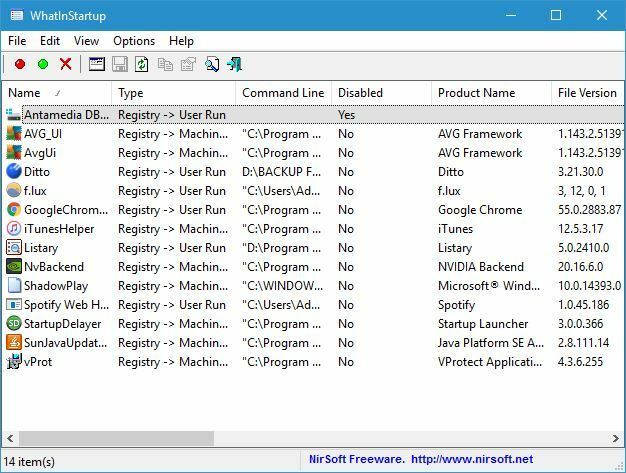
WhatInStartup არის პატარა და პორტატული პროგრამა, რომელიც საშუალებას გაძლევთ მართოთ თქვენი საწყისი ელემენტები. ვინაიდან ეს პროგრამა პორტატულია, შეგიძლიათ მარტივად აწარმოოთ ნებისმიერი კომპიუტერიდან, ინსტალაციის გარეშე.
აპლიკაცია ჩამოთვლის ყველა დაწყების პროგრამას და შესაბამის ინფორმაციას, როგორიცაა ფაილის ვერსია, ადგილმდებარეობა და ა.შ.
თუ გსურთ აპის გამორთვა, უბრალოდ დააწკაპუნეთ მასზე და აირჩიეთ ვარიანტი კონტექსტური მენიუდან. გარდა ამისა, თქვენ ასევე შეგიძლიათ გამორთოთ ან ჩართოთ პროგრამები ზედა მენიუს გამოყენებით.
WhatInStartup– ს გააჩნია მარტივი ინტერფეისი, რაც ამ აპლიკაციას შესანიშნავად ახდენს ძირითადი და მოწინავე მომხმარებლებისთვის. თუ თქვენ ეძებთ პატარა და პორტატულ პროგრამას, რომელიც საშუალებას გაძლევთ შეცვალოთ თქვენი საწყისი ელემენტები, დარწმუნდით, რომ სცადეთ WhatInStartup.
⇒მიიღეთ WhatInStartup
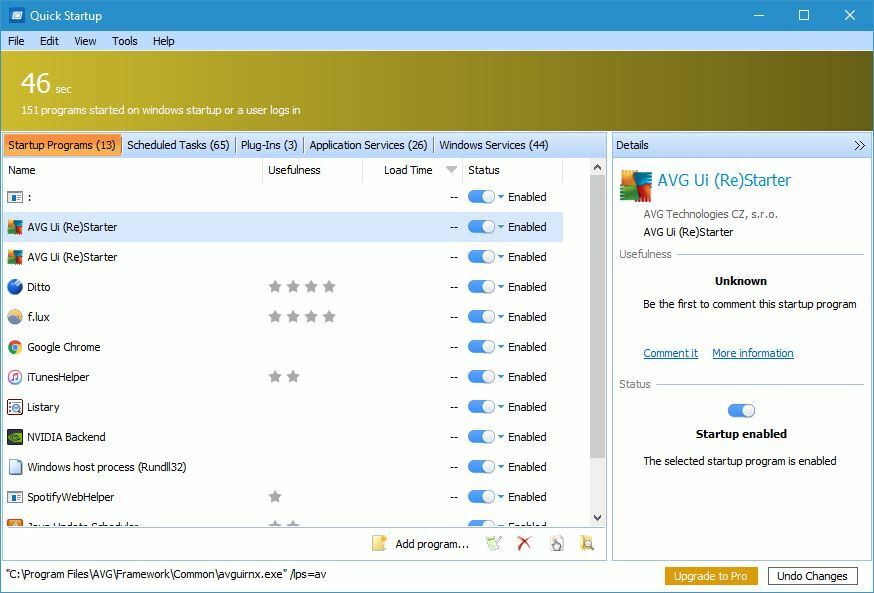
Quick Startup– ს მოყვება მარტივი ინტერფეისი, რომლის საშუალებითაც შეგიძლიათ სწრაფად და მარტივად გამორთოთ გარკვეული საწყისი ელემენტები. დაწყების ყველა ელემენტი დაჯგუფებულია ჩანართებში და მათი დალაგება მარტივად შეგიძლიათ.
პროგრამაში გამოჩნდება პროგრამებისა და სერვისების საერთო რაოდენობა, რომლებიც Windows- თან ერთად დაიწყო. დაწყებული საგნების რაოდენობის გარდა, ასევე ნახავთ სავარაუდო დროს, რაც ყველა აპლიკაციის დაწყებას სჭირდება.
გაშვების ყველა ელემენტი დალაგებულია შემდეგ ჩანართებში: Startup Programs, Scheduled Tasks, Plug-Ins, Application Services and Windows Services.
რაც შეეხება ჩატვირთვის პროგრამებს, შეგიძლიათ მარტივად გამორთოთ ან წაშალოთ ისინი საწყისი სიიდან. გარდა ამისა, ასევე შეგიძლიათ გადადოთ საწყისი ელემენტების საწყისი. თუ გსურთ, ასევე შეგიძლიათ პროგრამებს დაუმატოთ გაშვების უფლება სწრაფი დაწყება ინსტრუმენტის საშუალებით.
Quick Startup– ს მოყვება მარტივი და მეგობრული ინტერფეისი, ასე რომ ის შესანიშნავია ძირითადი მომხმარებლებისთვის.
⇒სწრაფი გაშვება
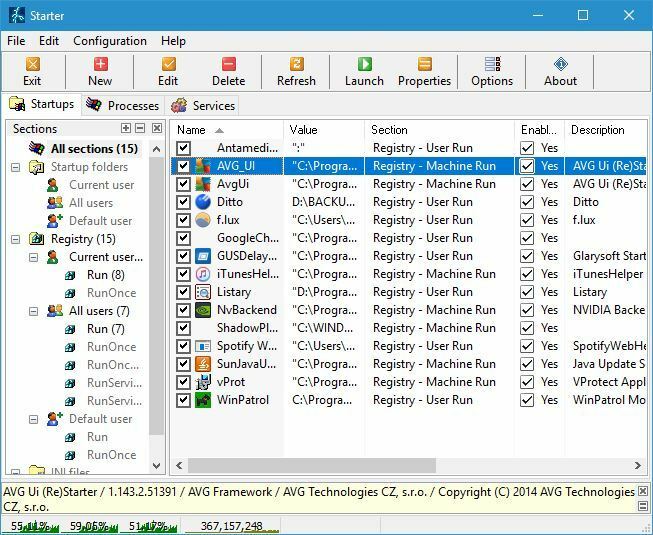
Starter არის კიდევ ერთი უფასო პროგრამა, რომელიც საშუალებას გაძლევთ კონფიგურაცია გაუწიოთ თქვენი საწყისი საგნების. ეს პროგრამა ხელმისაწვდომია როგორც პორტატული პროგრამა, ასე რომ თქვენ აღარ მოგიწევთ მისი ინსტალაცია თქვენს კომპიუტერში, რომ აწარმოოთ.
აპლიკაციას აქვს შედარებით მარტივი ინტერფეისი და შეგიძლიათ იხილოთ CPU და მეხსიერების გამოყენება გრაფიკზე მარცხენა ქვედა ნაწილში.
Startup ჩანართში გამოჩნდება ყველა საწყისი პროგრამა, ასე რომ თქვენ მარტივად შეძლებთ მათი კონფიგურაციას. დაწყებული საგნების რედაქტირების გარდა, სურვილისამებრ შეგიძლიათ დაამატოთ საკუთარი საწყისი საგნებიც.
პროცესების ჩანართი აჩვენებს ყველა გაშვებულ პროცესს და შეგიძლიათ შეწყვიტოს გაშვებული პროცესები ან შეცვალოს მათი პრიორიტეტი.
ბოლო ვარიანტი საშუალებას გაძლევთ დააკონფიგურიროთ თქვენი სერვისები. იქიდან შეგიძლიათ მარტივად შეცვალოთ სერვისის გაშვების ტიპი, დაიწყოთ მომსახურება ან გამორთოთ იგი.
უნდა აღვნიშნოთ, რომ სერვისის სტატუსი და გაშვების ტიპი წარმოდგენილია მცირე ზომის ხატებით, რაც გაადვილებს სერვისის ტიპის და მდგომარეობის გარჩევას.
შემქმნელის არის მარტივი და პორტატული პროგრამა, რომელიც საშუალებას გაძლევთ მარტივად დააკონფიგურიროთ თქვენი საწყისი ელემენტები, პროცესები და სერვისები. ეს პროგრამა სრულიად უფასოა, დარწმუნდით, რომ სცადეთ.
⇒მიიღეთ შემქმნელის
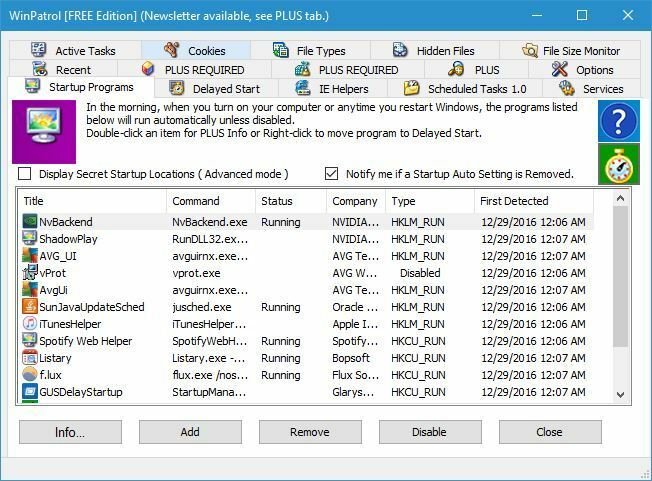
WinPatrol არის მარტივი პროგრამა, რომელიც შეგიძლიათ გამოიყენოთ საწყისი ელემენტების კონფიგურაციისთვის. ეს პროგრამა ალაგებს ყველა თქვენი საწყისი ფაილის სხვადასხვა ჩანართში, რაც გარკვეულწილად აადვილებს კონკრეტული პროგრამის ან სერვისის პოვნას.
WinPatrol– ს აქვს 15 სხვადასხვა ჩანართის ასარჩევად და უნდა ვთქვათ, რომ მისი ინტერფეისი შეიძლება ცოტა გაუგებარია, განსაკუთრებით ახალი მომხმარებლებისთვის.
WinPatrol– ის გამოყენებით შეგიძლიათ იხილოთ საწყისი პროგრამები, დაგეგმილი დავალებები, სერვისები, აქტიური დავალებები, ფარული ფაილები, ქუქი – ფაილები და ა.შ. ასევე ხელმისაწვდომია ფაილის ზომის მონიტორი, რომლის გამოყენებაც შეგიძლიათ.
რაც შეეხება ახალ პროგრამებს, შეგიძლიათ მარტივად გამორთოთ ისინი ან გადაიტანოთ დაგვიანებული დაწყების კატეგორიაში. ასევე არსებობს ფაილის წაშლის ვარიანტი, რაც შეიძლება სასარგებლო იყოს, თუ ინფიცირებული ხართ მავნე პროგრამებით.
WinPatrol შესანიშნავ საქმეს აკეთებს, როდესაც საქმე ეხება თქვენი საწყისი ელემენტების კონფიგურაციას. ეს პროგრამა შეიძლება ცოტათი შემაშფოთებელი იყოს თავისი ინტერფეისითა და მახასიათებლებით, ამიტომ უსაფრთხოა ვივარაუდოთ, რომ ეს ინსტრუმენტი შექმნილია მოწინავე მომხმარებლებისთვის.
თუ თქვენ ეძებთ მძლავრ ინსტრუმენტს, რომელიც საშუალებას მოგცემთ დააკონფიგურიროთ თქვენი საწყისი ელემენტები, დაგვჭირდება შემოწმება WinPatrol.
⇒მიიღეთ WinPatrol
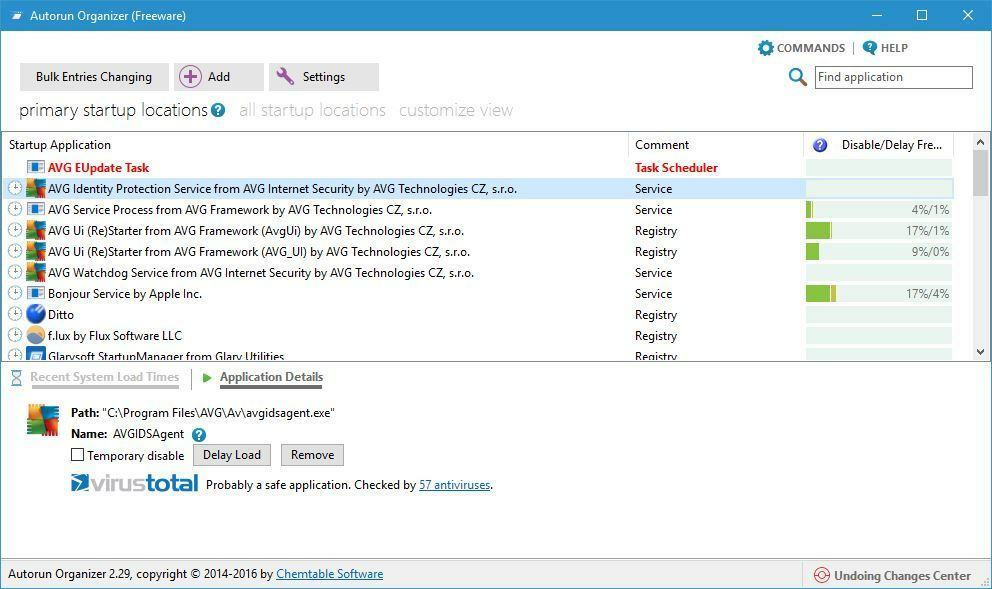
Autorun Organizer არის მარტივი და ვიზუალურად მიმზიდველი ინსტრუმენტი საწყისი მოწყობილობების ორგანიზებისთვის. ინსტრუმენტს მოყვება მარტივი ინტერფეისი, ყველა თქვენი საწყისი პროგრამა, რომელიც ჩამოთვლილია ორ კატეგორიად.
დაწყების პირველადი ადგილები ჩამოთვლის დაწყების საგნებს, რომლებსაც ყველაზე ხშირად სჭირდებათ გაშვების ოპტიმიზაცია. თუ გსურთ, ასევე შეგიძლიათ ნახოთ გაშვების ყველა ადგილი და დააყენოთ ყველა საწყისი პროგრამა.
მარტივად შეგიძლიათ დროებით გამორთოთ პროგრამა, ან შეაჩეროთ მისი გაშვება. ასევე არსებობს პროგრამა ამოიღონ პროგრამა საწყისი სიიდან და შეამოწმეთ მისი ინსტალაციის დირექტორია და რეესტრის ჩანაწერი ამ ხელსაწყოდან.
თუ გსურთ ამის გაკეთება, ასევე შეგიძლიათ დაამატოთ ახალი საგნები სტარტაპს. Autorun Organizer ასევე აჩვენებს პოტენციურად საშიშ პროგრამებს, ასე რომ თქვენ მარტივად შეგიძლიათ შეამოწმოთ, თუ გაქვთ რაიმე მავნე პროგრამა თქვენს ჩატვირთვისას.
Autorun Organizer არის კარგი პროგრამა თქვენი საწყისი საგნების ორგანიზებისთვის და მისი ერთადერთი ნაკლი შეიძლება იყოს თქვენი სერვისების კონფიგურაციის უნარის არარსებობა.
მცირე უმნიშვნელო ხარვეზების მიუხედავად, ეს პროგრამა შესანიშნავია ძირითადი მომხმარებლებისთვის, რომელთაც სურთ შექმნან საწყისი ელემენტების კონფიგურაცია.
⇒მიიღეთ Autorun Organizer
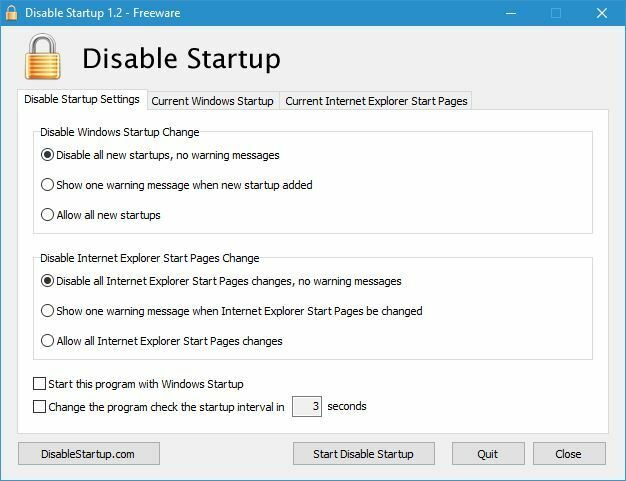
Startup- ის გამორთვა ცოტათი ძველი პროგრამაა, მაგრამ ის მაინც შეიძლება სასარგებლო იყოს. ეს არის მარტივი და უფასო პროგრამა და მას შემდეგ რაც დააინსტალირებთ, ნახავთ პარამეტრების ჩამონათვალს.
იქიდან შეგიძლიათ დააყენოთ კონფიგურაცია, თუ როგორ რეაგირებს პროგრამა საწყისი ცვლილებების შესახებ. თუ გსურთ, შეგიძლიათ გამორთოთ ყველა ახალი სტარტაპი, დაუშვათ ისინი ან აჩვენოთ გამაფრთხილებელი შეტყობინება, როდესაც დაემატება ახალი startup.
ეს სასარგებლოა, რადგან თქვენ ხედავთ, დაემატა თუ არა რომელიმე მესამე მხარის ან პოტენციურად მავნე პროგრამა.
გარდა ამისა, ეს პროგრამა ასევე დაიცავს ნებისმიერ ცვლილებას Internet Explorer დაწყება გვერდები. თუ გსურთ, ასევე შეგიძლიათ ნახოთ ყველა დამწყები პროგრამების სია და ხელით გათიშოთ ისინი.
Startup- ის გამორთვა მარტივი პროგრამაა, მაგრამ, როგორც ხედავთ, ის ბევრ ფუნქციას არ გვთავაზობს და თავს ცოტა მოძველებულად გრძნობს. თუ გსურთ მარტივი პროგრამა გამოიყენოთ თქვენი კონფიგურაციის დასაყენებლად, შეიძლება გაითვალისწინოთ Startup- ის გამორთვა.
⇒გათიშეთ გაშვების
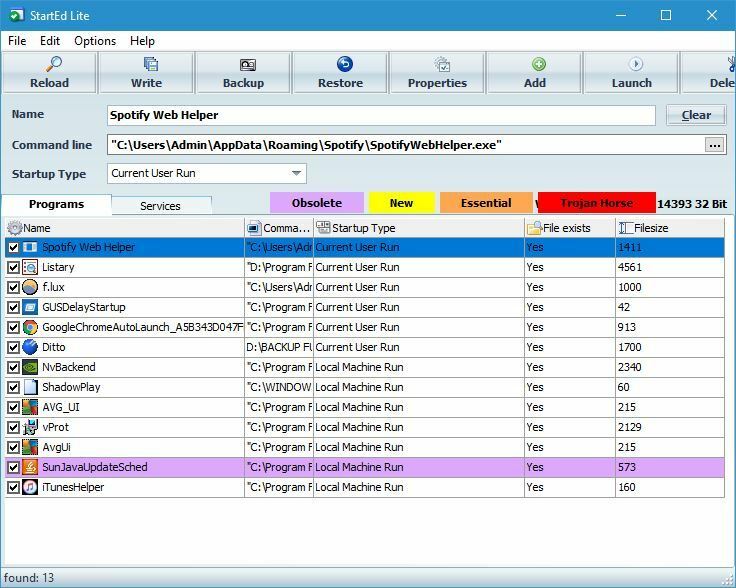
პირველი, რასაც StartEd Lite- ის დაწყებისას შეამჩნევთ, არის მისი ოდნავ მოძველებული მომხმარებლის ინტერფეისი. ინტერფეისის მიუხედავად, ეს პროგრამა საშუალებას გაძლევთ მარტივად დააკონფიგურიროთ საწყისი პროგრამები და სერვისები.
აპლიკაციის დაწყებისთანავე იხილავთ საწყისი პროგრამების ჩამონათვალს. შეგიძლიათ გამორთოთ საწყისი პროგრამები, წაშალოთ ისინი ან დაამატოთ ახალი პროგრამები სიაში. თუ გსურთ, ასევე შეგიძლიათ შეცვალოთ აპლიკაციის გაშვების ტიპი.
გაშვების პროგრამების გარდა, ასევე შეგიძლიათ კონფიგურაცია დაიწყოთ დამწყებთათვის. თქვენ შეგიძლიათ მარტივად გამორთოთ, შეაჩეროთ პაუზა ან განაახლოთ მომსახურება ერთი დაწკაპუნებით. ერთადერთი ვარიანტი, რომელიც არ არის, არის სერვისის ტიპის შეცვლის შესაძლებლობა.
აქვე უნდა აღვნიშნოთ, რომ ყველა სერვისი და პროგრამა გამოირჩევა გარკვეული ფერით, ასე რომ თქვენ შემთხვევით არ წაშლით ან გამორთავთ მნიშვნელოვან სერვისს ან პროგრამას.
StartEd Lite ღირსეული ინსტრუმენტია და მნიშვნელოვანი სერვისების ხაზგასმის შესაძლებლობით დარწმუნებული ხართ, რომ შემთხვევით არ გამორთავთ Windows 10 გადამწყვეტ სერვისს.
⇒მიიღეთ StartEd Lite
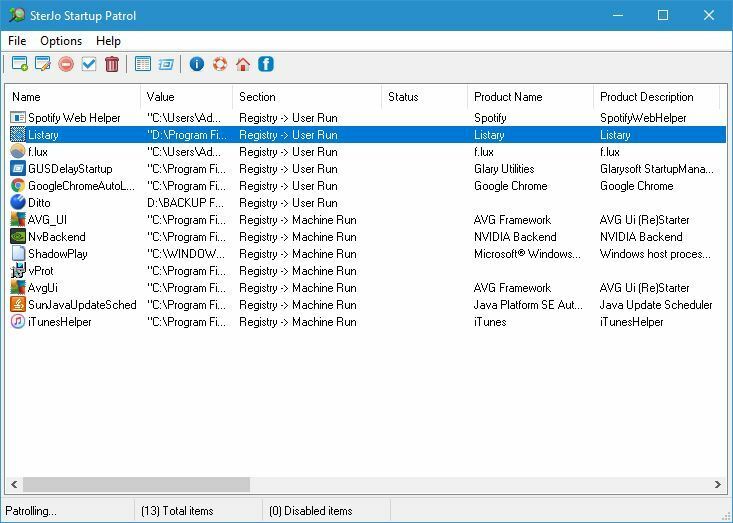
თუ თქვენ ეძებთ მარტივ ინსტრუმენტს, რომელიც საშუალებას მოგცემთ დააკონფიგურიროთ თქვენი საწყისი პროგრამები, SterJo Startup Patrol შეიძლება იყოს მხოლოდ ის, რაც გჭირდებათ. როგორც კი ეს პროგრამა დაიწყება, თქვენ იხილავთ საწყისი ელემენტების ჩამონათვალს.
თქვენ შეგიძლიათ მარტივად გამორთოთ სიაში მოცემული ნებისმიერი ელემენტი ან თუნდაც მთლიანად წაშალოთ იგი დაწყებულიდან. რა თქმა უნდა, ასევე შეგიძლიათ დაამატოთ ახალი დამწყები პროგრამებიც. აპი ასევე საშუალებას გაძლევთ შეცვალოთ საწყისი ელემენტები, თუ ამის გაკეთება გსურთ.
SterJo Startup Patrol არის მარტივი და მარტივი პროგრამა, ამიტომ ის შესანიშნავია ძირითადი მომხმარებლებისთვის, რომელთაც სურთ შექმნან საწყისი ელემენტების კონფიგურაცია.
უნდა აღვნიშნოთ, რომ ამ აპის პორტატული ვერსია ასევე ხელმისაწვდომია, ასე რომ თქვენ მარტივად შეგიძლიათ აწარმოოთ იგი ნებისმიერ კომპიუტერზე ინსტალაციის გარეშე.
⇒SterJo Startup Patrol
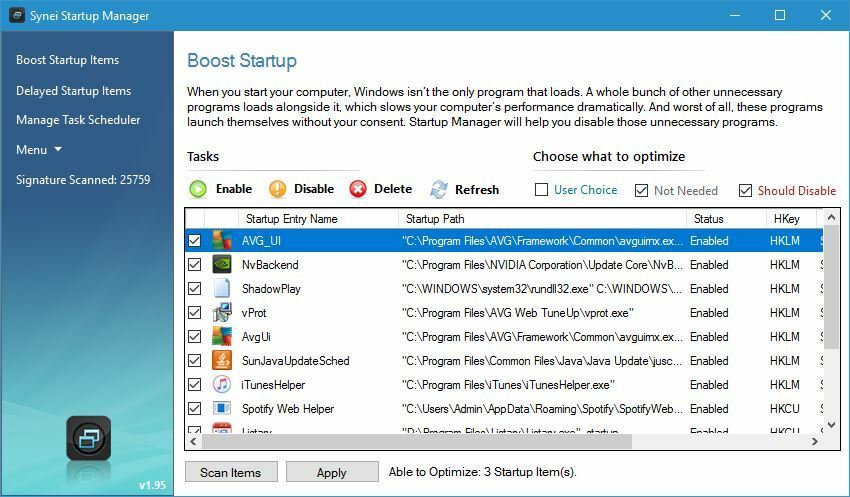
ეს ინსტრუმენტი მოყვება Synei System Utilities- ს და ის საშუალებას გაძლევთ დააკონფიგურიროთ თქვენი საწყისი პროგრამები. Synei Startup Manager- ს აქვს მარტივი ინტერფეისი, ასე რომ თქვენ მარტივად შეგიძლიათ ჩართოთ ან გამორთოთ გარკვეული საწყისი ელემენტები.
თუ გსურთ, შეგიძლიათ წაშალოთ ან გადადოთ გარკვეული აპების დაწყება. ასევე არსებობს შესაძლებლობა, დაამატოთ ახალი საწყისი ელემენტები, თუ ამის გაკეთება გსურთ.
ამ ინსტრუმენტს არ აქვს მოწინავე ვარიანტები, ამიტომ შესანიშნავია ძირითადი მომხმარებლებისთვის, რომელთაც სურთ გამორთონ საწყისი პროგრამები ან შექმნან მათი საწყისი პროგრამები.
Synei Startup Manager ხელმისაწვდომია როგორც პორტატული პროგრამა, ასე რომ თქვენ არ გჭირდებათ მისი ინსტალაცია თქვენს კომპიუტერში, რომ გაუშვათ.
⇒მიიღეთ Synei Startup Manager
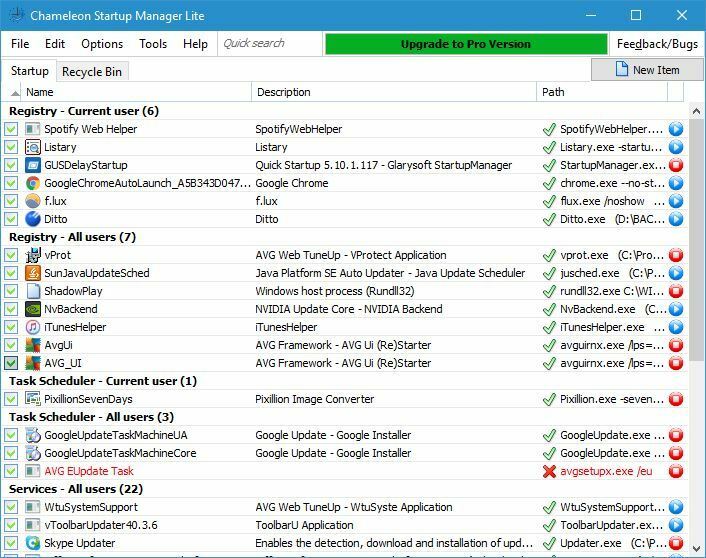
Сhameleon Startup Manager Lite არის დაწყების საგნების კონფიგურაციის კიდევ ერთი ინსტრუმენტი. ეს ინსტრუმენტი ჩამოთვლის ყველა დამწყებ პროგრამებს ამჟამინდელი მომხმარებლისთვის და ყველა მომხმარებლისთვის. პროგრამების გარდა, ინსტრუმენტში ასევე ჩამოთვლილია დაგეგმილი დავალებები და მესამე მხარის სერვისები.
დაწყების ყველა ელემენტის გამორთვა ან წაშლა შესაძლებელია მხოლოდ ერთი დაწკაპუნებით. თუ გსურთ, ასევე შეგიძლიათ დაამატოთ ახალი საგნები სტარტაპს. უნდა აღვნიშნოთ, რომ Lite ვერსიას რამდენიმე შეზღუდვა აქვს.
პრემიუმ ვერსია საშუალებას გაძლევთ შეინახოთ პროფილები, აღადგინოთ პარამეტრები, დანიშნოთ პროგრამები და ა.შ. უფასო ვერსია გთავაზობთ მხოლოდ ძირითად მახასიათებლებს და ყველა ფუნქცია მარტივად ხელმისაწვდომია.
⇒მიიღეთ Chameleon Startup Manager
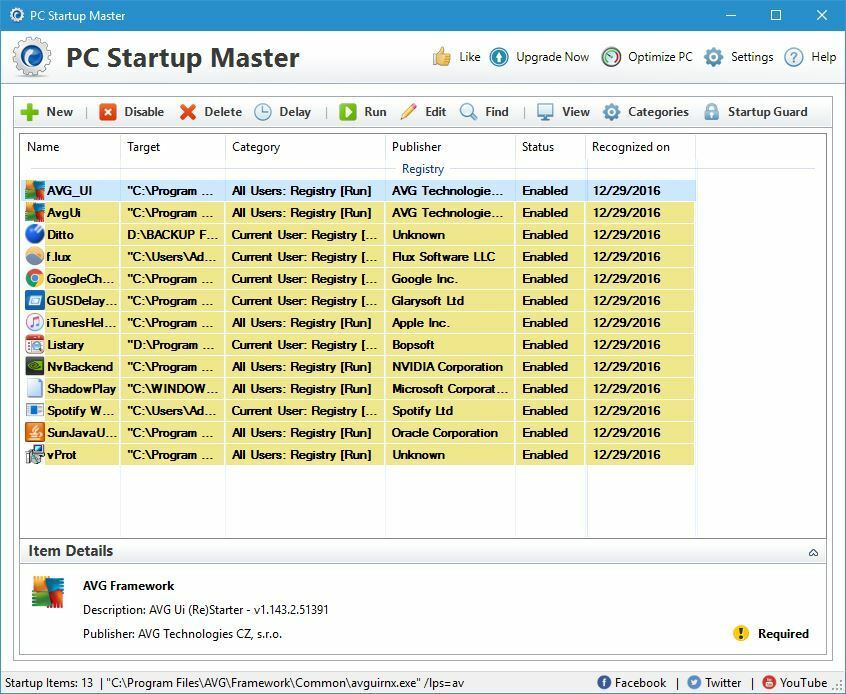
PC Startup Master არის კიდევ ერთი მარტივი პროგრამა, რომლის საშუალებითაც შეგიძლიათ თქვენი კონფიგურაციის საწყისი ელემენტები. უნდა აღვნიშნოთ, რომ უფასო ვერსია საშუალებას გაძლევთ ნახოთ თქვენი საწყისი პროგრამები.
თუ გსურთ ნახოთ Windows სერვისები და დაგეგმილი დავალებები, პრემიუმ ვერსიის შეძენა მოგიწევთ.
პროგრამა საშუალებას გაძლევთ მარტივად გამორთოთ ან წაშალოთ ნებისმიერი საწყისი პროგრამა სიიდან. თუ გსურთ, ასევე შეგიძლიათ დაამატოთ ახალი საწყისი ელემენტები. ასევე არსებობს ვარიანტი, რომ დააყენოთ დაგვიანება სასურველი პროგრამებისთვის.
უნდა აღვნიშნოთ, რომ დაგვიანებული დაყოვნების ვარიანტები უფასო ვერსიაში არ არის ხელმისაწვდომი. ასევე არსებობს Startup Guard ფუნქცია, მაგრამ ის უფასო ვერსიაში არ არის ხელმისაწვდომი.
PC Startup Master ღირსეული პროგრამაა, მაგრამ მისი მთავარი ნაკლი არის უფასო ვერსიის მახასიათებლების ნაკლებობა. ბევრი უფასო პროგრამა გთავაზობთ ამ მახასიათებლებსაც, ასე რომ, თუ ნამდვილად გჭირდებათ ეს თვისებები, შეიძლება გაითვალისწინოთ სხვა პროგრამის გამოყენება.
⇒კომპიუტერის გაშვების მენეჯერი
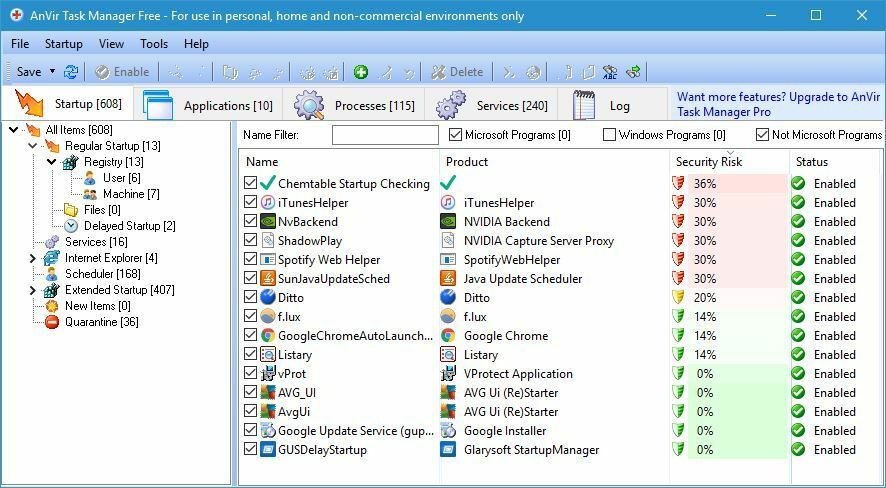
ეს ინსტრუმენტი ძირითადად არის Პროცესების ადმინისტრატორი ალტერნატივა, მაგრამ ასევე შეგიძლიათ გამოიყენოთ თქვენი საწყისი ელემენტების კონფიგურაციისთვის. გაშვების ჩანართის გახსნისთანავე იხილავთ დაწყების კატეგორიების ხეს. ხის გამოყენებით შეგიძლიათ უბრალოდ იპოვოთ სასურველი პროგრამა ან სერვისი.
მხარდაჭერილია ყველა საჭირო ვარიანტი, როგორიცაა გამორთვა, წაშლა და შეფერხება. ასევე შეგიძლიათ შეაჩეროთ ნებისმიერი პროცესი ან დაამატოთ ახალი პროგრამები ჩატვირთვის პროცესში. ასევე შეგიძლიათ ნახოთ ყველა გაშვებული პროგრამები და პროცესები.
თუ კიდევ უფრო მეტი კონფიგურაცია გჭირდებათ, შეგიძლიათ ნახოთ ყველა გაშვებული სერვისი. იქიდან შეგიძლიათ ჩართოთ ან გამორთოთ სერვისები და შეცვალოთ მათი გაშვების ტიპიც.
AnVir Task Manager Free არის Task Manager- ის ჩანაცვლება და ის გთავაზობთ უამრავ ინფორმაციას. აპი საშუალებას მოგცემთ დააკონფიგურიროთ თქვენი საწყისი ელემენტები, მაგრამ ასევე გაცილებით მეტის გაკეთების საშუალებას გაძლევთ.
ეს პროგრამა სრულიად უფასოა პირადი სარგებლობისთვის, და რადგან აქ არის პორტატული ვერსია, თქვენ მისი ინსტალაცია არც გჭირდებათ თქვენს კომპიუტერში.
როგორც ხედავთ, აქ უამრავი შესანიშნავი ინსტრუმენტია, რომლებიც საშუალებას მოგცემთ დააკონფიგურიროთ თქვენი საწყისი ელემენტები. თუ არ გსურთ გამოიყენოთ მესამე მხარის ინსტრუმენტები, ასევე შეგიძლიათ გამოიყენოთ სისტემის კონფიგურაციის ინსტრუმენტი საწყისი ელემენტების კონფიგურაციისთვის.
⇒მიიღეთ AnVir Task Manager უფასო
ხშირად დასმული შეკითხვები
თუ თქვენ ეძებთ ა თქვენი Startup პროგრამების მართვის უკეთესი გზა, ამ სიას უნდა შეეცადოთ.
Რა თქმა უნდა, შეგიძლია. კრიტიკული პროგრამების გამორთვა შეუძლებელია, ამიტომ შეგიძლიათ გამორთეთ გაშვების ყველა მიმდინარე პროგრამა Startup Manager- ის საშუალებით.
შეგიძლიათ გამოიყენოთ ჩაშენებული გაშვების მენეჯერი Windows 10-ში. თუ ეს საკმარისი არ არის, თავისუფლად შეისწავლეთ ამ სტატიაში ჩამოთვლილი რომელიმე ვარიანტი.
![ფოტოების გამწმენდის დუბლიკატი [მთლიანი მიმოხილვა]](/f/29481b4cddacbfe66a29bfbc6ffb2db5.jpg?width=300&height=460)
![სისტემის საუკეთესო მექანიკური შემოთავაზებები [2021 სახელმძღვანელო]](/f/1bdd61f638b01244f6065a7f8cd88c47.png?width=300&height=460)
